iPhone怎么给相机加水印 iPhone照片添加水印捷径安装使用教程
 来源:互联网
阅读:-
2020-07-24 04:03:28
来源:互联网
阅读:-
2020-07-24 04:03:28
iPhone怎么给相机加水印 iPhone照片添加水印捷径安装使用教程
 来源:互联网
阅读:-
2020-07-24 04:03:28
来源:互联网
阅读:-
2020-07-24 04:03:28
iPhone怎么给相机加水印?苹果手机拍照默认是没有水印的,如果需要给照片加水印,一般需要借助一些图片处理工具来实现。不过,今天小编给大家分享一个非常简单的iPhone照片添加水印捷径安装使用方法,借助一个iOS12捷径,可以轻松给拍摄的照片添加水印,并且可以选择水印机型,感兴趣的小伙伴不妨一起来看看。
iPhone照片添加水印捷径安装使用教程
iPhone照片添加水印捷径下载:
捷径名称:iPhone照片添加水印
支持系统:iOS12以上
支持机型:iPhone 5s或iPad mini 2以上
捷径下载:在我们 公众/头条/百家 后台回复关键词“ 相机加水印 ”或“ 照片水印 ”即可自动获取捷径地址。
使用方法:直接在捷径中运行即可重启iPhone,详见下方使用教程。
iPhone照片添加水印捷径安装使用教程:
1、如果是首次使用捷径的话,请请先在 App Store 应用商店,搜索“捷径”安装捷径APP(如果已经安装,忽略此步);
2、复制获取到的“iPhone照片添加水印捷径”地址,然后在苹果手机自带Safari浏览器中粘贴打开,然后根据提示点击“打开”再点击右上角的“完成”即可完成iPhone照片加水印捷径安装,如图所示。
3、捷径安装完成后,在通知中心或进入捷径APP内,点击打开“iPhone照片添加水印捷径”,然后点击“运行捷径”,之后可以选择是拍照加水印,还是直接从相册中选照片加水印,这里大家可以根据自己的需要选择即可,如图。
4、接下来选择需要加水印的机型,这里可以任选,支持iPhone 5 到目前最新的 iPhone XS/XS MAX,选择完后就可以看到效果了,点击左下角的“完成”,如图所示。
5、最后则会提示是 直接保存图片,还是直接分享,另外还可以选择是否删除原图等等,这里根据自己的需要选择就可以了,如图所示。
6、完成以上步骤之后,照片就成功加上水印了,我们可以在iPhone相册中找到刚才我们添加水印的图片,默认水印是图片的左下角,如图所示。
效果图
以上就是iPhone照片添加水印捷径安装使用教程,借助捷径可以非常方便的加水印。当然,这种方法也有一些局限性,不如无法添加时间水印等,这些需求只能通过安装一些第三方相机APP来实现了。
推荐阅读:荣耀10青春版